

By Vernon Roderick, Son Güncelleme: 6/12/2023
Herkes mahremiyetini korumak istiyor, bu yüzden hesaplarımıza şifre koyuyoruz ve en önemlisi akıllı telefonlarımıza şifre koyuyoruz. Ancak son zamanlarda, kullanıcıların iPhone 6'larının kilitlenmesiyle ilgili bazı şikayetler görüyorum.
Apple, bu sorundan kurtulmak için açık bir rehbere sahip olmadığı için burada bir şekilde hatalı olabilir, ancak ilk etapta şifresini unutması da kısmen kullanıcının hatasıdır, ancak zaman değişti.
Bu kılavuz size gösterecek iPhone 6 kilidini nasıl iPhone'da bazı hileler de dahil olmak üzere farklı yöntemler kullanmak. Ayrıca, hakkında benzer bir makale var. engelli iPad'in kilidini açma. Hakkında daha fazla bilgi edinmek için üzerine tıklayabilirsiniz. İdeal çözüm olacağını düşündüğüm şeyle başlayalım.
İnsanlar Ayrıca Okumak:
iPhone 7'nin Kilidini Açmanın En İyi Yolları

Bölüm 1. Parola Olmadan iPhone 6'nın Kilidini Açma (Ücretsiz İndirme)Bölüm 2. Sıfırlayarak iPhone 6'nin Kilidini AçmaBölüm 3. iPhone'umu Bul ile iPhone 6'nin Kilidini AçmaBölüm 4. Siri ile iPhone 6'nin Kilidini AçmaBölüm 5. Sonuç
iPhone'un çıktığı ilk günlerde bir sorunla karşılaştığınızda ideal becerilere sahip birini ararsınız. Ancak, bu günlerde yalnızca ideal işlevlere sahip bir araç aramanız gerekiyor. Bu yüzden FoneDog iOS Sistem Kurtarma'yı öneriyorum.
FoneDog iOS Sistem Kurtarma kullanıcıların cihazlarının işletim sistemini daha fazla sorun yaşamadan orijinal durumuna döndürmelerini sağlayan bir araçtır, örneğin, şifre olmadan iPhone 6/6s kilidini açma. Ayrıca en yeni iOS cihazlarının kilidini açmayı da destekler.
Birçok kullanıcının cihazların kilidini açmasına veya sistem sorunlarını çözmesine yardımcı oldu. yüksek başarı oranı. İçin aşağıdaki düğmeyi tıklayın ücretsiz olarak deneyin:
Aşağıdaki adımlar iPhone 6 kilidini nasıl bu araçla:
iPhone cihazını bir USB kablosu kullanarak bir bilgisayara bağlayın. FoneDog iOS Sistem Kurtarma'nın zaten açık olduğundan emin olun. Yazılımın ana sayfasında, pencerenin sağ alt köşesindeki Tara düğmesine tıklayın.
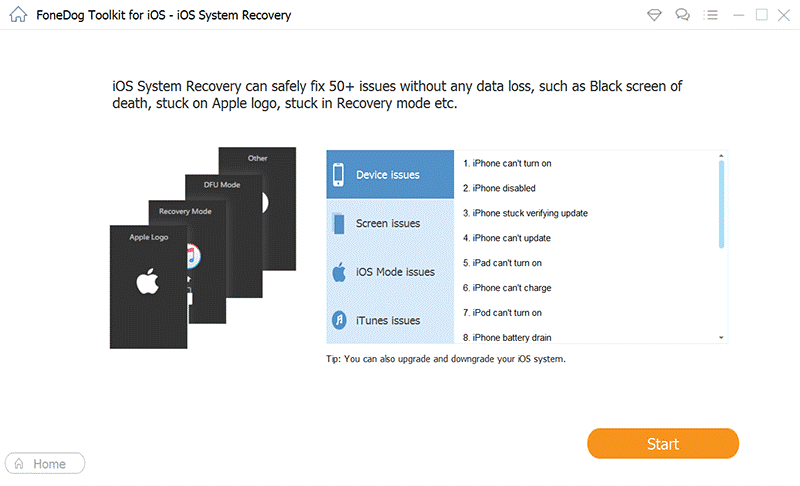
Mevcut sorununuzu çözmek için gerekli bellenimi indirmeniz gerekecektir. Cihaz Kategorisi, Cihaz türü, Cihaz modeli ve güncelleme yapılacak iOS sürümü için her bir açılır menüde uygun seçenekleri seçerek formu doldurmanız yeterlidir. Tıklamak Onarım eğer bittiysen.
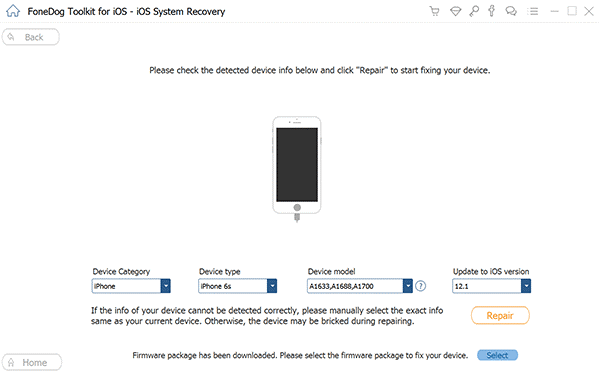
Şimdi, indirme ve onarım bitene kadar bekleyin. İşlemin bittiğini gösteren bir bildirim alana kadar bu noktada herhangi bir şey yapmanız gerekmez. Şimdi cihazınızı yeniden başlatın ve yalnızca cihaz başarıyla yeniden başlatıldığında bilgisayardan çıkarın.
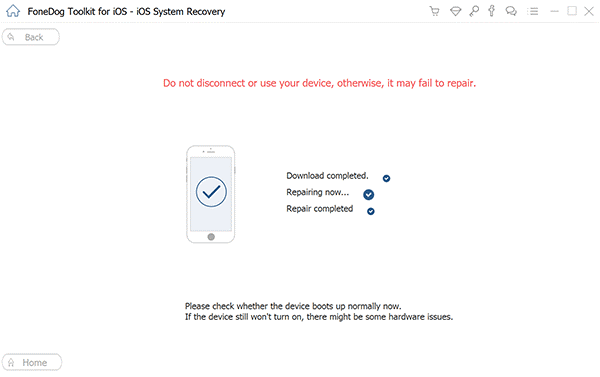
Still not clear how to utilize it? No worries, we got a clip to back you up, check it!
↓↓↓↓↓↓↓↓↓↓↓↓
Bildiğiniz gibi, sıfırlama iPhone 6 şifrenizi içeren verilerinizin çoğunun silinmesiyle sonuçlanacaktır. Yani, iPhone'unuzu sıfırlamak bir yoldur iPhone 6 kilidini nasıl.
Bunu yapmak için adımlara göz atın:
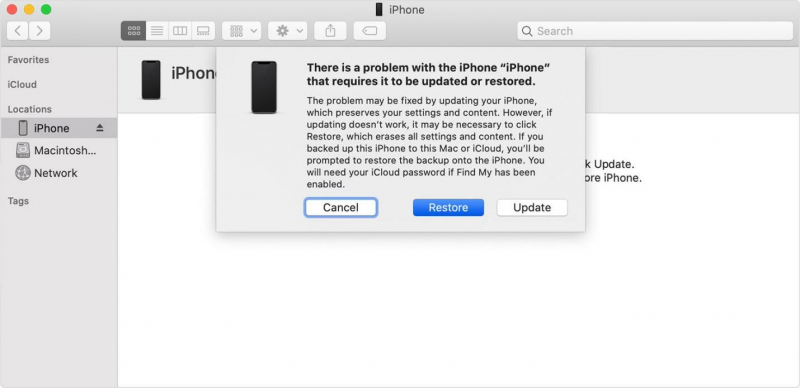
Bu biraz yorucu çünkü iPhone'unuzu sıfırladıktan sonra ayarlamak için bu adımları uygulamanız gerekiyor. Yine de, bu en etkili çözüm iPhone 6 kilidini nasıl çünkü şifreyi kaldırmanın kesin bir yolu.
Ancak bununla ilgili bir soru var iTunes kullanmadan devre dışı bırakılmış bir iPhone'un kilidi nasıl açılır, merak etmeyin, işte bunu çözmek için çok detaylı bir yazı.
Önceki bölüm, iPhone 6'nıza yeniden erişmek için mevcut verilerinizden fedakarlık etmeniz gerektiğini belirtir. Ancak, iPhone'umu Bul özelliğini kullanarak da aynı şeyi yapabilirsiniz.
iPhone'umu Bul, cihazınızın kaybolması durumunda yerini bulmak amacıyla Apple tarafından geliştirilmiş bir özelliktir. Birkaç işlevi var, ancak bir göz atacağımız şey, iPhone'unuzu uzaktan kontrol etme yeteneği.
iPhone'umu Bul'a erişmenin iki yolu vardır; bunlardan biri web sitesine gittiğiniz, diğeri ise bir uygulamayı kullandığınız yerdir. İlkinden başlayalım.
Aşağıdaki adımlar iPhone 6 kilidini nasıl iPhone'umu Bul web sitesi aracılığıyla:
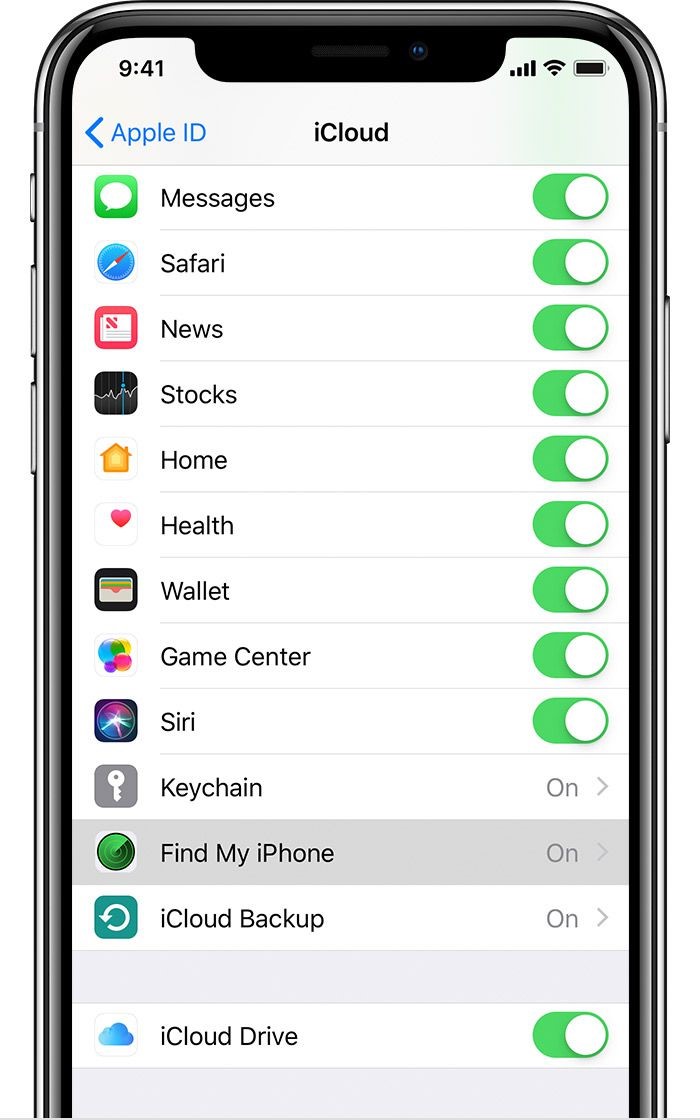
Aşağıdaki adımlar iPhone 6 kilidini nasıl iPhone'umu Bul uygulaması aracılığıyla:
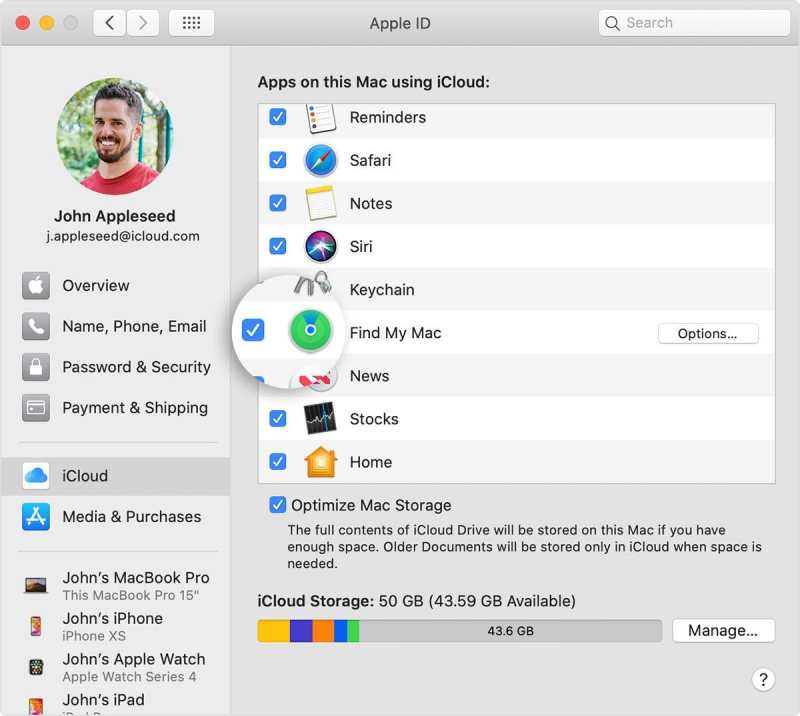
Web sitesini kullanmayı seçebilirsiniz, ancak uygulamayı da kullanabilirsiniz. İkisi arasında gerçekten hiçbir fark yok, sonuç aynı olacak.
Yine, bu, cihazınızı sıfırlayacak ve ne yazık ki dosyalarınızı kaybedeceksiniz. Ancak, aslında bir yöntem var iPhone 6 kilidini nasıl bu, cihazınızı sıfırlamanızı veya herhangi bir araç kullanmanızı gerektirmez ve bundan sonra bahsedeceğiz.
Siri Apple'ın yapay zeka asistanıdır. iPod'lar, iPad'ler ve iPhone'lar dahil olmak üzere çoğu Apple ürününde bulunur. Çoğu sorunu çözmek için birçok kullanıcıya çok yardımcı oldu ve şanslıyız ki, sistemi cihazınızın kilidini açması için kandırmak için de kullanılabilir.
Bu genellikle, cihazlarının "kilitlenmesi" sorununu çözmenin benzersiz bir yolunu bulan uzmanlar tarafından kullanılır.
üzerinde dört farklı yöntem vardır. iPhone 6 kilidini nasıl Siri'yi kandırarak. Her birine ayrıntılı olarak bir göz atalım:
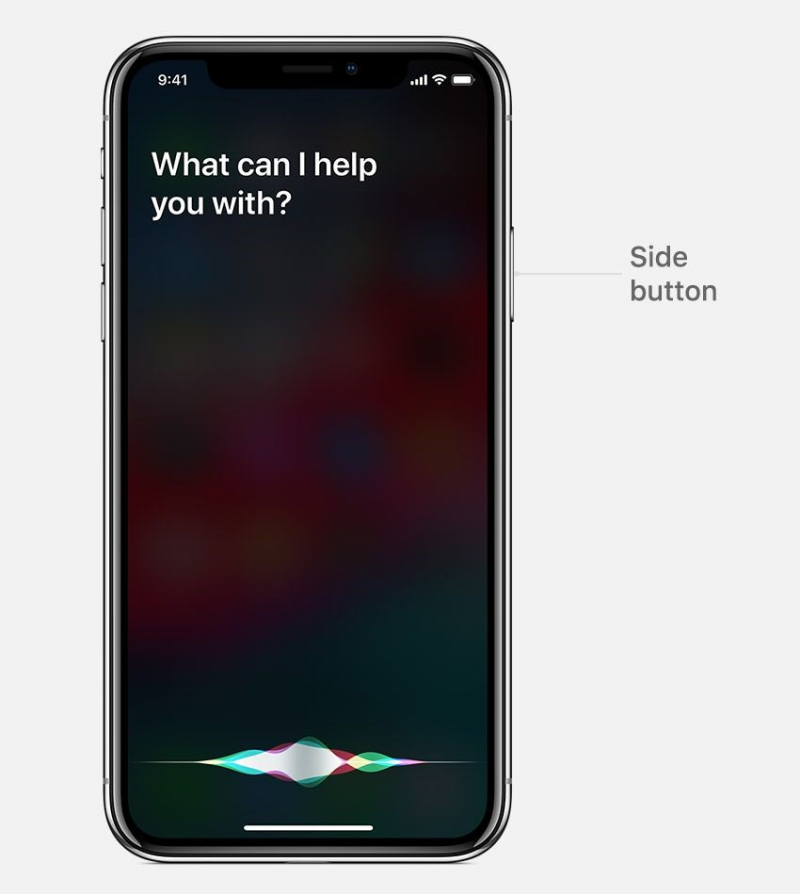
İnsanlar ayrıca okuriPhone Parolasını Unuttuysanız Ne Yapmalısınız?iPad Devre Dışı Bırakıldığında Nasıl Onarılır
Hiç kimse, özellikle de bir iPhone ise, cihazının dışında kalmak istemez. Cihazın ne kadar komplike olduğu düşünülürse hiçbir şeyden ödün vermeden problemden kurtulursanız şanslısınız.
Bu kılavuz öğrenmenize yardımcı olmalıdır iPhone 6 kilidini nasıl. Halihazırda probleminizi çözme yeteneğine sahip olsanız da, bu senaryonun tekrar olmasını önlemek için yine de dikkatli olmalısınız.
Hinterlassen Sie einen Kommentar
Yorumlamak
iOS Sistem Kurtarma
FoneDog iOS Sistemi Düzeltmesi - Farklı iOS sistemi hatalarını düzeltmeye ve cihazınızı normal bir duruma olarak yenilemeye yardım ediyor.
Ücretsiz deneme Ücretsiz denemePopüler makaleler
/
BİLGİLENDİRİCİLANGWEILIG
/
basitKOMPLİZİERT
Vielen Dank! Merhaba, Sie die Wahl:
Excellent
Değerlendirme: 4.8 / 5 (dayalı 108 yorumlar)